Многи корисници радије инсталирају додатне менаџере датотека у Линук као замену за подразумеване алате. Једно од таквих решења је Миднигхт Цоммандер, који се већ дужи низ година сматра најпопуларнијим и најповољнијим ФМ-ом. Власници ЦентОС-а такође се често суочавају са сличним задатком, али почетници можда не знају како се тачно такви програми инсталирају. Даље желимо да покажемо два начина за постизање овог циља, тако да можете одабрати најбољи и следити упутства за његову успешну примену.
Инсталирање Миднигхт Цоммандер-а на ЦентОС
Нажалост, Миднигхт Цоммандер није укључен у стандардну библиотеку апликација, па се овај менаџер датотека не може учитати кроз графички програм. Преостале су само две опције - званична или прилагођена спремишта. Прва метода ће бити оптимална у ситуацији када желите да набавите најновију стабилну верзију софтвера, а друга - ако је потребно, сами одаберите одговарајући склоп. Размотримо детаљније сваку од њих.
Метод 1: Службена складишта
Суштина ове методе је да корисник независно унесе одређену команду у "Терминал"да започне процес прибављања и инсталирања потребних архива. За ово су наведени само један аргумент и назив одговарајућег софтвера. За Миднигхт Цоммандера ова операција изгледа овако:
- Трцати "Терминал" кроз мени апликације или притисните стандардни интервентни тастер Цтрл + Алт + Т..
- У ред који се појави унесите
судо иум инсталл мци кликните на Ентер. - Ова радња се изводи у име суперкорисника, па ћете морати да потврдите аутентичност налога давањем лозинке.
- Затим ћете бити обавештени да ће сада почети инсталација пакета одређене верзије. Потврдите то избором опције г..
- Сачекајте да се инсталација заврши. Обично не треба више од једног минута, јер је сам пакет компримован само 1,7 мегабајта и 5,6 након распакивања.
- Сада можете да користите листу апликација да бисте покренули Миднигхт Цоммандер кликом на одговарајућу икону или једноставно куцањем
мцу конзоли. - Као што видите, прво покретање је било успешно, што значи да менаџер датотека исправно ради у тренутној сесији терминала.
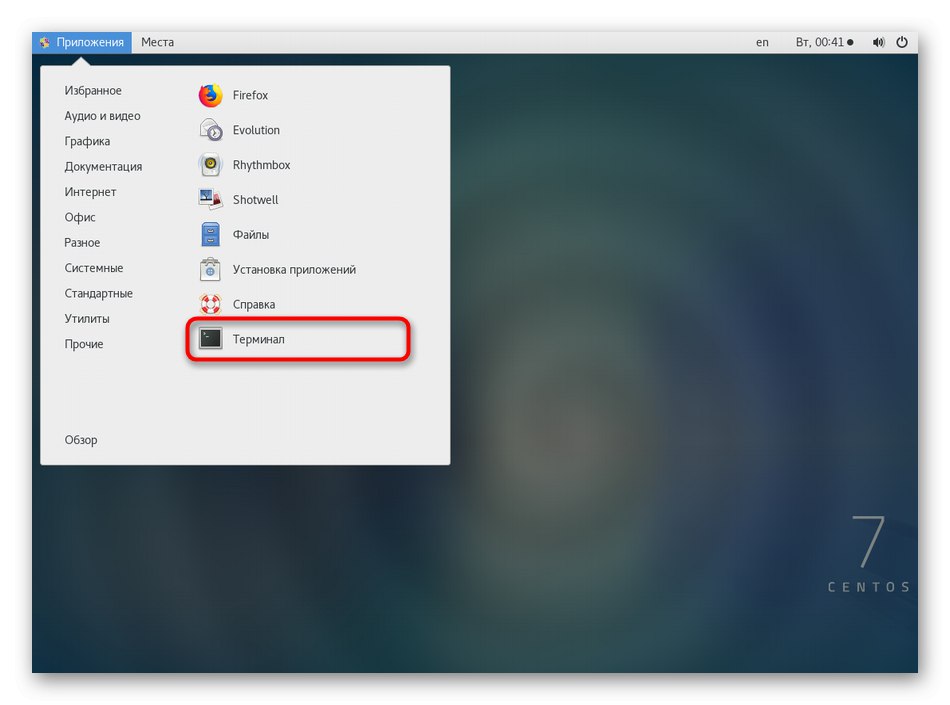
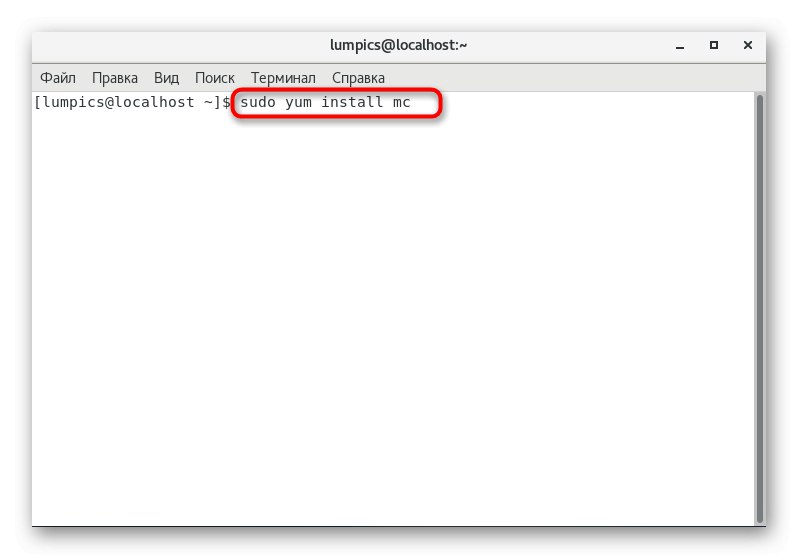
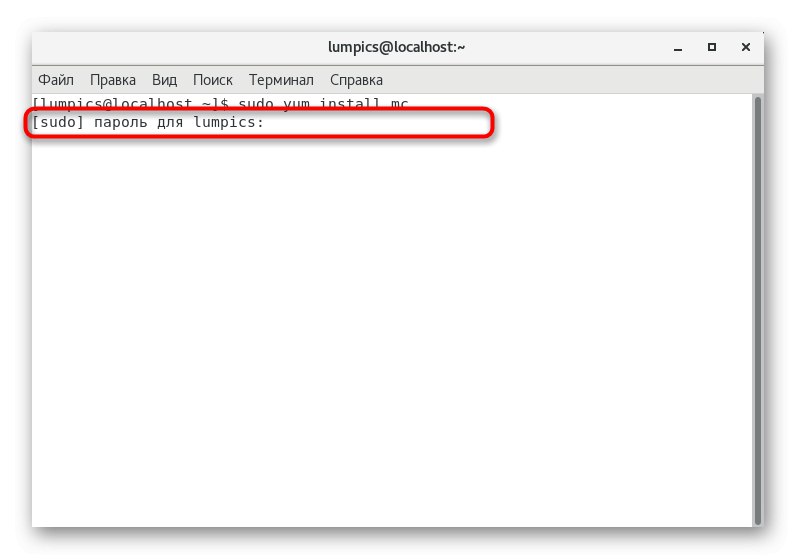
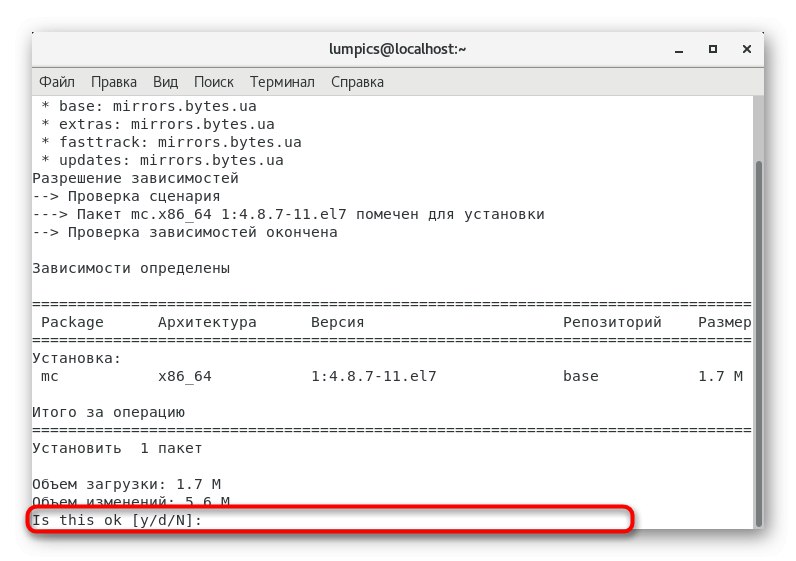
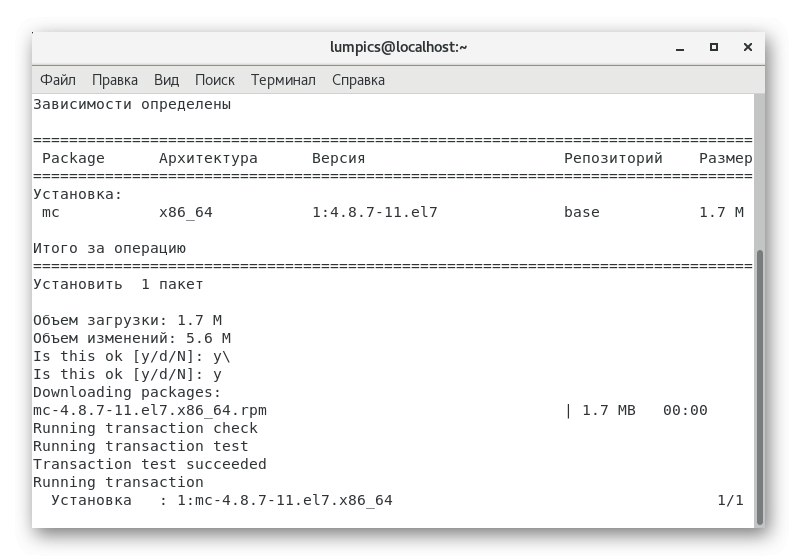
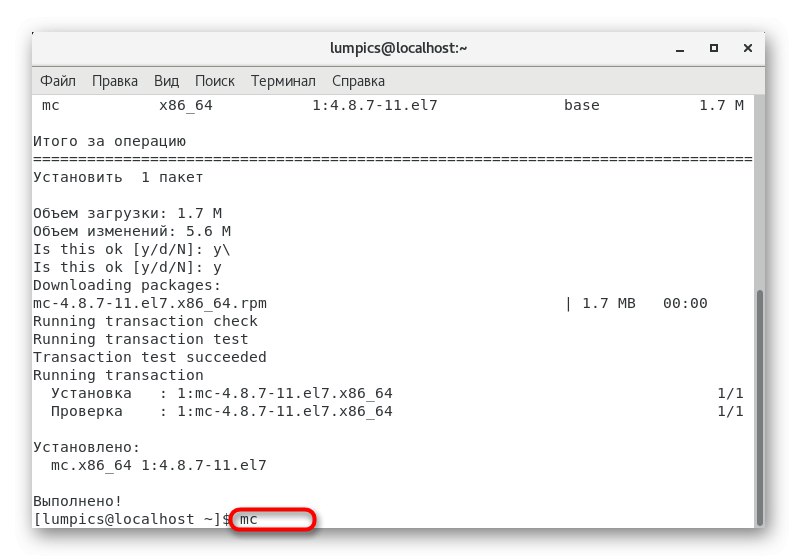
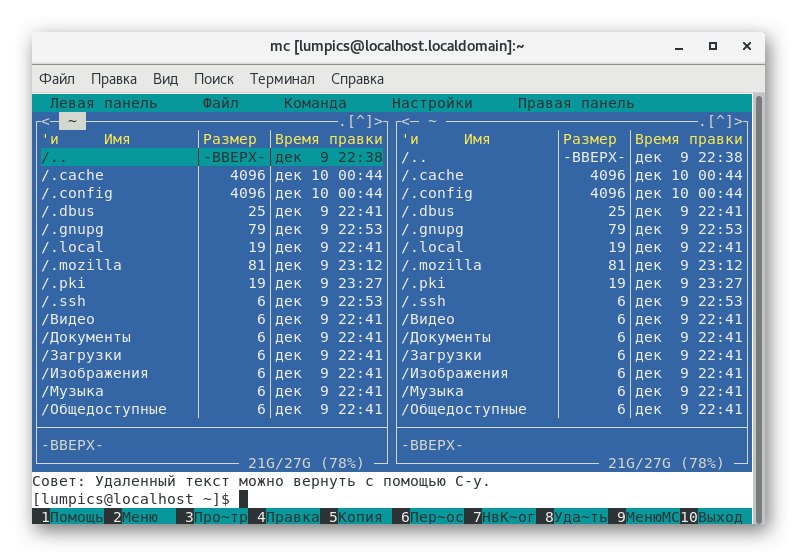
Инсталирање осталих апликација путем званичних спремишта одвија се на приближно исти начин и мења се само име. Главни услов је активна Интернет веза, јер су сви пакети унапред учитани са мреже. Ако желите да инсталирате Миднигхт Цоммандер на рачунар без приступа Интернету, мораћете да користите сложенију методу о којој ћемо говорити у наставку.
2. метод: Прилагођена спремишта
Одмах примећујемо да целокупна сложеност ове методе лежи у потреби за распакивањем и инсталирањем архиве у формату ТАР.ГЗ. Ако изненада негде пронађете Миднигхт Цоммандер у РПМ формату, можете једноставно покренути овај пакет двоструким кликом и следити дата упутства, а ако недостаје, мораћете да проучите следећи приручник.
Идите на прилагођено спремиште Миднигхт Цоммандер
- Користите горњу везу за приступ серверу за складиштење различитих верзија МЦ-а. Овде пронађите одговарајућу опцију и кликните је помоћу ЛМБ-а.
- Изаберите опцију "Сними документ"означавањем предмета маркером и кликните на "У РЕДУ".
- Сачекајте да се инсталација заврши, а затим наставите са инсталацијом. Више детаља о овоме написано је у другом материјалу на нашој веб страници који можете пронаћи кликом на доњу везу.
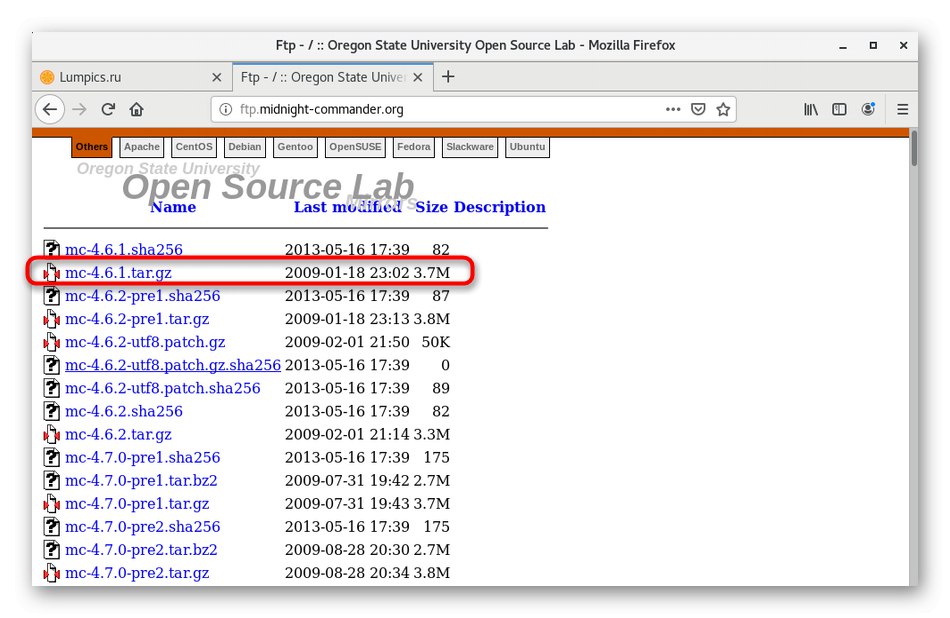
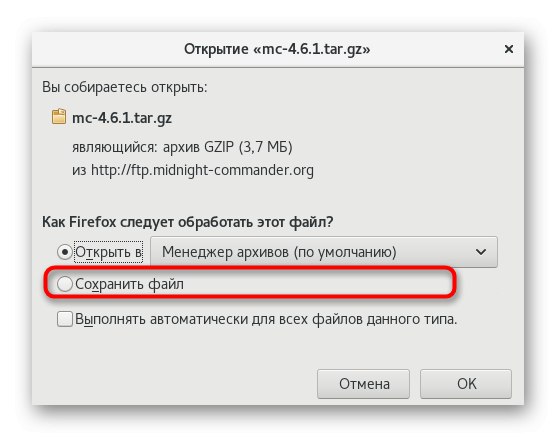
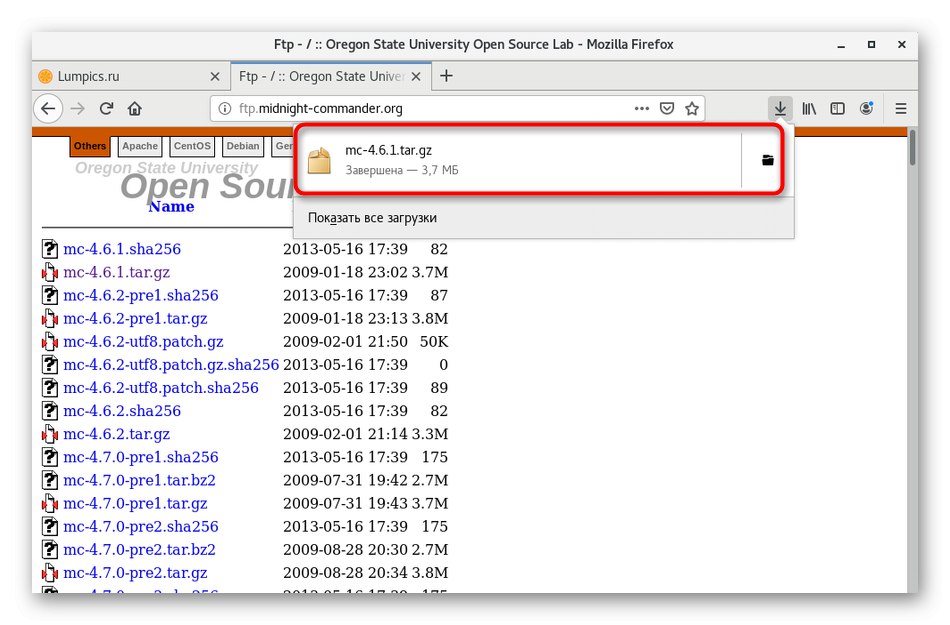
Детаљније: Инсталирање ТАР.ГЗ архива на ЦентОС
Све су то биле методе за инсталирање датог менаџера датотека на ЦентОС. Само треба да изаберете онај који је прикладан и следите упутства. Ако изненада одлучите да овај алат није погодан за вас, препоручујемо вам да прочитате преглед других сличних популарних решења за Линук у посебном прегледу на нашој веб локацији.
Детаљније: Датотеке за Линук